Autorius:
Carl Weaver
Kūrybos Data:
26 Vasario Mėn 2021
Atnaujinimo Data:
2 Liepos Mėn 2024
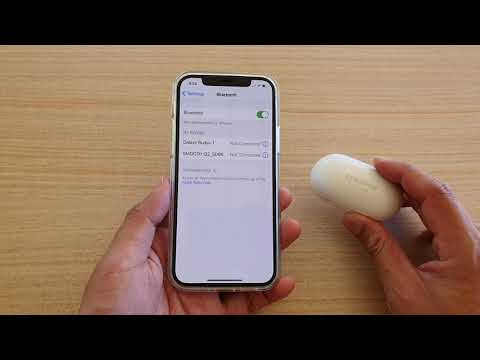
Turinys
- Žingsniai
- 1 dalis iš 2: „iPhone“ suporavimas su „Bluetooth“ įrenginiu
- 2 dalis iš 2: Trikčių šalinimas
- Patarimai
„Bluetooth“ įrenginiai populiarėja, nes daugelyje šalių vairuoti ir laikyti telefoną vienu metu draudžiama, o „Bluetooth“ technologija leidžia lengvai keistis duomenimis. „Bluetooth“ įrenginiai apima kitus išmaniuosius telefonus, ausines, kompiuterius, garsiakalbius, klaviatūras ir apyrankes. Šiandien net automobiliai yra aprūpinti „Bluetooth“ moduliais. „Bluetooth“ įrenginio suporavimas (prijungimas) su „iPhone“ yra gana paprastas procesas.
Žingsniai
1 dalis iš 2: „iPhone“ suporavimas su „Bluetooth“ įrenginiu
 1 Įsitikinkite, kad jūsų „Bluetooth“ įrenginiai ir „iPhone“ yra diapazone. „Bluetooth“ technologija yra veiksminga 10 m spinduliu, o tai reiškia, kad prietaisas ir išmanusis telefonas turi būti šio atstumo ribose. Pradėdami poravimo procesą įsitikinkite, kad jie yra arti vienas kito.
1 Įsitikinkite, kad jūsų „Bluetooth“ įrenginiai ir „iPhone“ yra diapazone. „Bluetooth“ technologija yra veiksminga 10 m spinduliu, o tai reiškia, kad prietaisas ir išmanusis telefonas turi būti šio atstumo ribose. Pradėdami poravimo procesą įsitikinkite, kad jie yra arti vienas kito.  2 Įjunkite „Bluetooth“ įrenginį. Jei įjungus įrenginį „Bluetooth“ neįsijungia automatiškai, ieškokite nustatymų, kuriuose galite įjungti „Bluetooth“.
2 Įjunkite „Bluetooth“ įrenginį. Jei įjungus įrenginį „Bluetooth“ neįsijungia automatiškai, ieškokite nustatymų, kuriuose galite įjungti „Bluetooth“. - Galbūt „Bluetooth“ įjungiamas mygtuku ar jungikliu. Todėl atidžiai apžiūrėkite prietaisą.
- Jei norite prie savo išmaniojo telefono prijungti kitą išmanųjį telefoną ar kompiuterį, atidarykite įrenginio nustatymus ir suraskite juose skiltį „Bluetooth“, kad suaktyvintumėte šią technologiją.
- Įsitikinkite, kad „Bluetooth“ įrenginio baterija yra visiškai įkrauta arba įdėta naujų baterijų. Negalėsite prijungti įrenginio prie išmaniojo telefono, jei jis išsijungs susiejimo proceso metu.
 3 Įjunkite įrenginį į susiejimo režimą. Jei įrenginio negalima įjungti į šį režimą, raskite būdą, kaip prietaisą „matyti“ išmaniajame telefone.
3 Įjunkite įrenginį į susiejimo režimą. Jei įrenginio negalima įjungti į šį režimą, raskite būdą, kaip prietaisą „matyti“ išmaniajame telefone. - „Atrandamas“ „Bluetooth“ įrenginys yra įrenginys, kurį atpažįsta kiti įrenginiai ir kurį galima su juo suporuoti. Jei savo išmaniajame telefone pradėsite ieškoti galimų „Bluetooth“ įrenginių, galimų įrenginių sąraše bus rodomi „matomi“ įrenginiai.
- Jei „Bluetooth“ technologija įjungiama automatiškai, kai įjungiate įrenginį, jums nereikia ieškoti jokių papildomų nustatymų.
 4 Atrakinkite „iPhone“, kad atidarytumėte išmaniojo telefono nustatymus.
4 Atrakinkite „iPhone“, kad atidarytumėte išmaniojo telefono nustatymus.- Paspauskite mygtuką „Pagrindinis“ ir padėkite ant jo nykštį, kad išmanusis telefonas nuskaitytų pirštų atspaudus.
- Arba paspauskite pagrindinį mygtuką ir įveskite keturių skaitmenų slaptažodį.
 5 Atidarykite programą „Nustatymai“. Norėdami tai padaryti, spustelėkite pilką krumpliaračio piktogramą.
5 Atidarykite programą „Nustatymai“. Norėdami tai padaryti, spustelėkite pilką krumpliaračio piktogramą.  6 Atidarytuose išmaniojo telefono nustatymuose spustelėkite „Bluetooth“ (sąrašo viršuje, šalia „Wi-Fi“ ir „Offline mode“). Bus atidaryti „Bluetooth“ nustatymai.
6 Atidarytuose išmaniojo telefono nustatymuose spustelėkite „Bluetooth“ (sąrašo viršuje, šalia „Wi-Fi“ ir „Offline mode“). Bus atidaryti „Bluetooth“ nustatymai.  7 Norėdami suaktyvinti „Bluetooth“, slinkite slankikliu. Slankiklio fonas taps žalias.
7 Norėdami suaktyvinti „Bluetooth“, slinkite slankikliu. Slankiklio fonas taps žalias. - Ekrane gali atsirasti įkrovimo simbolis (apskritimas su brūkšneliais).
- Įjungę „Bluetooth“, po slankikliu pamatysite pranešimą „Dabar aptinkama kaip„ iPhone “naudotojo vardas>“.
 8 Sąraše Įrenginiai raskite „Bluetooth“ įrenginį. Įjungus „Bluetooth“, „iPhone“ automatiškai ieškos netoliese esančių „Bluetooth“ įrenginių. Raskite savo prietaisą galimų „Bluetooth“ įrenginių sąraše.
8 Sąraše Įrenginiai raskite „Bluetooth“ įrenginį. Įjungus „Bluetooth“, „iPhone“ automatiškai ieškos netoliese esančių „Bluetooth“ įrenginių. Raskite savo prietaisą galimų „Bluetooth“ įrenginių sąraše. - Jūsų „Bluetooth“ įrenginys gali būti ne vienintelis prieinamas įrenginys sąraše. Tokiu atveju sąraše ieškokite savo įrenginio pavadinimo ir galbūt jo modelio.
 9 „IPhone“ suporavimas su „Bluetooth“ įrenginiu. Norėdami tai padaryti, galimų „Bluetooth“ įrenginių sąraše spustelėkite savo įrenginį.
9 „IPhone“ suporavimas su „Bluetooth“ įrenginiu. Norėdami tai padaryti, galimų „Bluetooth“ įrenginių sąraše spustelėkite savo įrenginį. - Jūsų gali būti paprašyta įvesti slaptažodį. Numatytieji slaptažodžiai yra deriniai 0000, 1111 ir 1234. Jei šie deriniai neveikia, perskaitykite įrenginio dokumentaciją. Kai kuriais atvejais slaptažodį sugalvokite patys (ypač prijungus išmanųjį telefoną prie kompiuterio).
- Ekrane pasirodys pranešimas, kad „Bluetooth“ įrenginys prijungtas prie jūsų išmaniojo telefono.
 10 Kai naudojate išmanųjį telefoną ir prijungtą įrenginį, laikykite juos arti vienas kito. Jei jūsų išmanusis telefonas ar „Bluetooth“ įrenginys išeina iš „Bluetooth“ veikimo diapazono, turėsite iš naujo prijungti įrenginį prie „iPhone“.
10 Kai naudojate išmanųjį telefoną ir prijungtą įrenginį, laikykite juos arti vienas kito. Jei jūsų išmanusis telefonas ar „Bluetooth“ įrenginys išeina iš „Bluetooth“ veikimo diapazono, turėsite iš naujo prijungti įrenginį prie „iPhone“. - Pirmą kartą suporavus išmanųjį telefoną ir įrenginį, kiekvieną kartą įjungus „Bluetooth“ „iPhone“, tas įrenginys automatiškai pasirodys galimų „Bluetooth“ įrenginių sąraše. Tai reiškia, kad jums nereikės pradėti poravimo proceso nuo nulio (nebent uždrausite šiam įrenginiui prisijungti prie savo išmaniojo telefono).
2 dalis iš 2: Trikčių šalinimas
 1 Jūsų „iPhone“ modelis gali neturėti „Bluetooth“ modulio. Senesni „iPhone“ nepalaiko „Bluetooth“ technologijos. „Bluetooth“ galima „iPhone 4“ ir naujesnėse versijose.
1 Jūsų „iPhone“ modelis gali neturėti „Bluetooth“ modulio. Senesni „iPhone“ nepalaiko „Bluetooth“ technologijos. „Bluetooth“ galima „iPhone 4“ ir naujesnėse versijose.  2 Perkraukite „Bluetooth“ įrenginį. Galbūt jį įjungėte, kai išmanusis telefonas pradėjo ieškoti galimų „Bluetooth“ įrenginių. Arba jūsų „Bluetooth“ įrenginys sugedo.
2 Perkraukite „Bluetooth“ įrenginį. Galbūt jį įjungėte, kai išmanusis telefonas pradėjo ieškoti galimų „Bluetooth“ įrenginių. Arba jūsų „Bluetooth“ įrenginys sugedo.  3 Iš naujo paleiskite „iPhone“. Galbūt abiejų įrenginių susiejimo problema yra susijusi su išmaniuoju telefonu.
3 Iš naujo paleiskite „iPhone“. Galbūt abiejų įrenginių susiejimo problema yra susijusi su išmaniuoju telefonu.  4 Atnaujinkite „iOS“ sistemą. Dėl pasenusios sistemos kartais neįmanoma prijungti „Bluetooth“ įrenginio prie išmaniojo telefono.
4 Atnaujinkite „iOS“ sistemą. Dėl pasenusios sistemos kartais neįmanoma prijungti „Bluetooth“ įrenginio prie išmaniojo telefono. - Sukurkite atsarginę „iPhone“ atsarginę kopiją ir išsaugokite ją „iCloud“ arba „iTunes“. Prijunkite savo išmanųjį telefoną prie maitinimo šaltinio. Tada prijunkite „iPhone“ prie „Wi-Fi“. Atidarykite programą „Nustatymai“ ir bakstelėkite Bendra. Tada spustelėkite „Programinės įrangos atnaujinimas“. Jei yra naujų naujinimų, spustelėkite „Atsisiųsti ir įdiegti“ ir įveskite slaptažodį.Kai atnaujinimo diegimo procesas bus baigtas, „iPhone“ bus paleistas iš naujo. Dabar nustatykite savo išmanųjį telefoną. Dabar pabandykite prijungti „Bluetooth“ įrenginį prie „iPhone“.
 5 Atjunkite „Bluetooth“ įrenginį nuo išmaniojo telefono ir vėl prijunkite. Norėdami tai padaryti, „Bluetooth“ nustatymuose („iPhone“) spustelėkite „Pamiršti šį įrenginį“ ir pradėkite galimų „Bluetooth“ įrenginių aptikimo procesą. Tada prijunkite „Bluetooth“ įrenginį prie išmaniojo telefono.
5 Atjunkite „Bluetooth“ įrenginį nuo išmaniojo telefono ir vėl prijunkite. Norėdami tai padaryti, „Bluetooth“ nustatymuose („iPhone“) spustelėkite „Pamiršti šį įrenginį“ ir pradėkite galimų „Bluetooth“ įrenginių aptikimo procesą. Tada prijunkite „Bluetooth“ įrenginį prie išmaniojo telefono.
Patarimai
- Įsitikinkite, kad prie jūsų išmaniojo telefono prijungtas įrenginys turi „Bluetooth“ technologiją. Jei perkate įrenginį, skirtą prisijungti prie „iPhone“, dar kartą patikrinkite, ar įrenginys palaiko „Bluetooth“.
- Patikrinkite savo prietaiso dokumentaciją, kaip suporuoti jį su kitais įrenginiais, pvz., „IPhone“.



